- ฐานความรู้
- ระบบอัตโนมัติ
- เวิร์กโฟลว์
- แก้ไขระเบียนโดยใช้เวิร์กโฟลว์
โปรดทราบ:: บทความนี้จัดทำขึ้นเพื่อความสะดวกของคุณ ได้รับการแปลโดยอัตโนมัติโดยใช้ซอฟต์แวร์การแปลและอาจไม่ได้รับการพิสูจน์อักษร บทความฉบับภาษาอังกฤษนี้ควรถือเป็นฉบับทางการที่คุณสามารถค้นหาข้อมูลล่าสุดได้มากที่สุด คุณสามารถเข้าถึงได้ที่นี่
แก้ไขระเบียนโดยใช้เวิร์กโฟลว์
อัปเดตล่าสุด: 27 พฤศจิกายน 2025
สามารถใช้ได้กับการสมัครใช้บริการใดๆ ต่อไปนี้ ยกเว้นที่ระบุไว้:
-
การตลาด Hub Professional, Enterprise
-
การขาย Hub Professional, Enterprise
-
Service Hub Professional, Enterprise
-
Data Hub Professional, Enterprise
-
Smart CRM Professional, Enterprise
-
Commerce Hub Professional, Enterprise
หลังจากสร้างเวิร์กโฟลว์และ ตั้งค่าทริกเกอร์การลงทะเบียนแล้วให้ใช้การดำเนินการแก้ไขระเบียนเพื่ออัปเดตหรือล้างค่าคุณสมบัติของระเบียน ตัวอย่างเช่นคุณอาจต้องการตั้งค่าอุตสาหกรรมของผู้ติดต่อเป็นค่าเช่นการก่อสร้างเมื่อพวกเขาส่งแบบฟอร์มเฉพาะ
นอกจากนี้คุณยังสามารถใช้การกระทำนี้เพื่อคัดลอกค่าจากพร็อพเพอร์ตี้หนึ่งไปยังอีกพร็อพเพอร์ตี้หนึ่งได้ทั้งภายในเรคคอร์ดเดียวกันและเรคคอร์ดที่เกี่ยวข้อง ตัวอย่างเช่นคุณอาจต้องการคัดลอกทรัพย์สินอุตสาหกรรมของบริษัทไปยังทรัพย์สินอุตสาหกรรมของผู้ติดต่อที่เกี่ยวข้อง
ตั้งค่าการดำเนินการแก้ไขระเบียน
- ในบัญชี HubSpot ของคุณ ไปที่ระบบอัตโนมัติ > เวิร์กโฟลว์
- คลิกชื่อเวิร์กโฟลว์ที่มีอยู่หรือสร้างเวิร์กโฟลว์ใหม่
- ตั้งทริกเกอร์การลงทะเบียนของคุณ
- คลิกไอคอน + บวกเพื่อเพิ่มการดำเนินการ
- ในแผงด้านซ้ายให้คลิกเพื่อขยายส่วน CRM จากนั้นคลิกแก้ไขระเบียน
- ในฟิลด์วัตถุเป้าหมายให้คลิกเมนูแบบเลื่อนลงและเลือกประเภทวัตถุ
- หากคุณเลือกวัตถุที่เกี่ยวข้องให้คลิกที่การเชื่อมโยงเพื่อคัดค้านเมนูแบบเลื่อนลงและเลือกป้ายชื่อการเชื่อมโยง ดูข้อมูลเพิ่มเติมเกี่ยวกับป้ายชื่อสมาคม
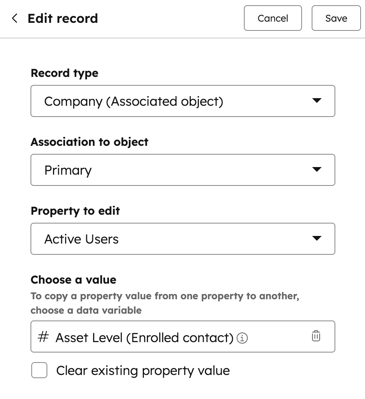
- ในช่องคุณสมบัติในการแก้ไขให้คลิกเมนูแบบเลื่อนลงแล้วเลือกคุณสมบัติที่คุณต้องการอัพเดท ขั้นตอนต่อไปนี้จะแตกต่างกันไปขึ้นอยู่กับประเภทที่พักที่เลือก:
ช่องทำเครื่องหมายและคุณสมบัติประเภทที่เลือกอื่นๆ
สำหรับช่องทำเครื่องหมายและคุณสมบัติประเภทการเลือกอื่นๆ:- คลิกเมนูแบบเลื่อนลง [property name] แล้วเลือก ค่า
- หากต้องการคัดลอกและใช้ค่าจากคุณสมบัติอื่นในแผงแทรกข้อมูลให้ค้นหาและเลือก คุณสมบัติ เมื่อคัดลอกค่าไปยังคุณสมบัติอื่นคุณสมบัติจะต้องเข้ากันได้ ดูข้อมูลเพิ่มเติมเกี่ยวกับประเภทที่พักที่เข้ากันได้
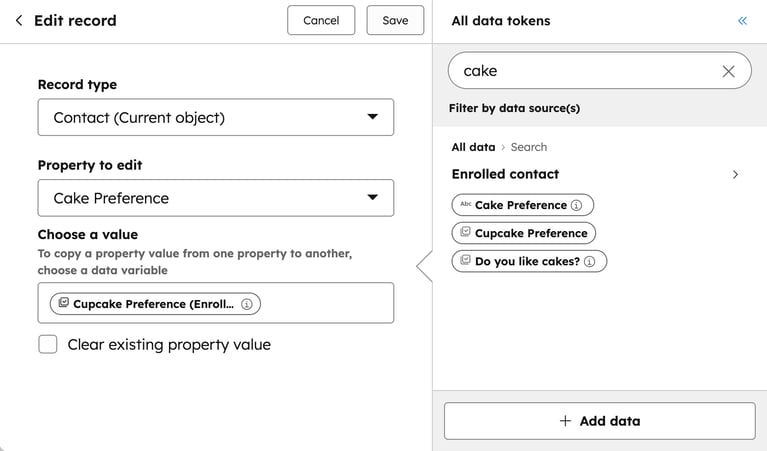
- ส่วนต่อท้ายของค่าปัจจุบัน: เพิ่มค่าคุณสมบัติใหม่ลงในค่าคุณสมบัติที่มีอยู่ ตัวอย่างเช่นการดำเนินการได้รับการกำหนดค่าให้ตั้งค่าคุณสมบัติเป็นตัวเลือก B หากค่าคุณสมบัติของผู้ติดต่อเป็นตัวเลือก A หลังจากผ่านการดำเนินการแล้วผู้ติดต่อจะมีทั้งตัวเลือก A และตัวเลือก B
- แทนที่ค่าปัจจุบัน: ล้างค่าคุณสมบัติก่อนหน้าทั้งหมดและเพิ่มเฉพาะค่าคุณสมบัติที่ตั้งไว้ ตัวอย่างเช่นการดำเนินการได้รับการกำหนดค่าให้ตั้งค่าคุณสมบัติเป็นตัวเลือก B หากค่าคุณสมบัติของผู้ติดต่อเป็นตัวเลือก A หลังจากผ่านการดำเนินการแล้วผู้ติดต่อจะมีตัวเลือก B เท่านั้น
คุณสมบัติการป้อนข้อความ
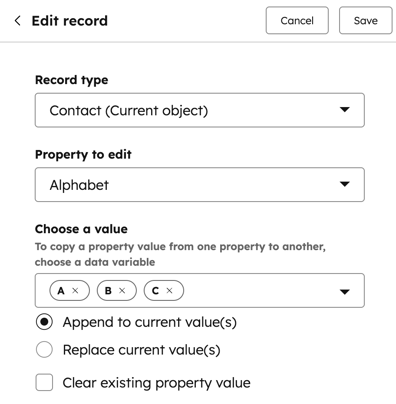
- ในช่อง [property name] ให้ป้อนค่าคุณสมบัติ
- หากต้องการคัดลอกและใช้ค่าจากคุณสมบัติอื่นในแผงแทรกข้อมูลให้ค้นหาและเลือก คุณสมบัติ คุณสามารถรวมทั้งข้อความที่กำหนดเองและค่าจากที่พักอื่นได้
คุณสมบัติตัวเลือกวันที่
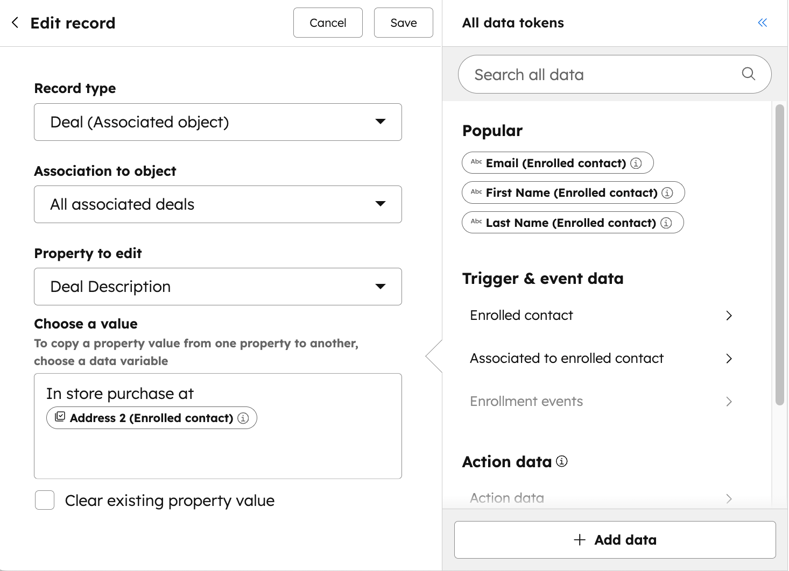
- ใช้วันที่การดำเนินการเสร็จสมบูรณ์: ตั้งค่าคุณสมบัติเป็นวันที่เมื่อบันทึกถึงขั้นตอนนี้ในเวิร์กโฟลว์
- เลือกวันที่หรือคุณสมบัติวันที่: ตั้งค่าคุณสมบัติเป็นวันที่ที่ระบุ เมื่อใช้ตัวเลือกนี้คุณยังสามารถคัดลอกคุณสมบัติตัวเลือกวันที่อื่นๆได้อีกด้วย ในแผงด้านซ้ายให้คลิกตัวเลือกวันที่ จากนั้นเลือกที่พัก คุณไม่สามารถเลือกคุณสมบัติตัวเลือกที่ไม่ใช่วันที่ได้
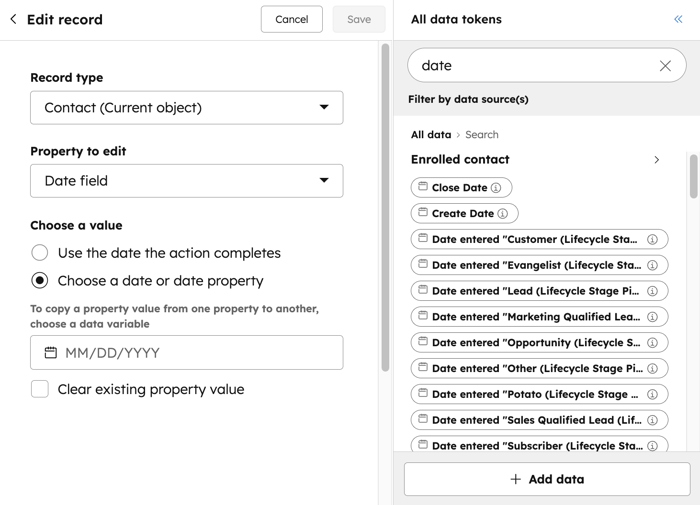
ใช้เอาต์พุตจากการดำเนินการก่อนหน้านี้เพื่ออัปเดตบันทึกของคุณ
หากต้องการใช้ค่าเอาต์พุตจากการดำเนินการแก้ไขเรคคอร์ดของคุณ ในเวิร์กโฟลว์เดียวกันตัวอย่างเช่นหากคุณต้องการอัปเดตเรคคอร์ดของคุณด้วยเอาต์พุตจากการ จัดรูปแบบข้อมูลหรือการดำเนินการของเอเจนต์ข้อมูล- ในส่วนข้อมูลการดำเนินการให้คลิกข้อมูล การดำเนินการเพิ่มเติม
- คลิกที่ชื่อการกระทำจากนั้นเลือกเอาต์พุต
- หากต้องการล้างค่าคุณสมบัติให้เลือกช่องทำเครื่องหมายล้างค่าคุณสมบัติที่มีอยู่
ล้างค่าที่พัก
- หากต้องการล้างค่าคุณสมบัติทั้งหมดออกจากคุณสมบัติของระเบียนให้เลือกช่องทำเครื่องหมายล้างค่าคุณสมบัติที่มีอยู่
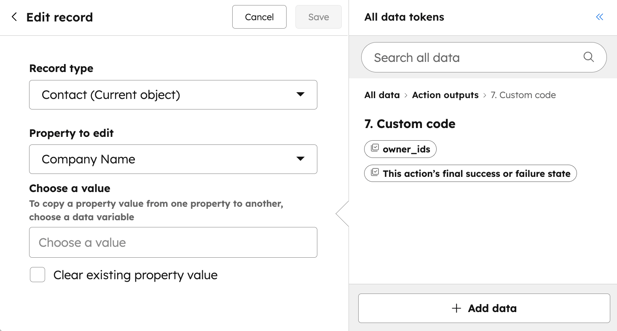
Workflows
ขอบคุณสำหรับคำติชมของคุณ ซึ่งมีความหมายมากสำหรับเรา
แบบฟอร์มนี้ใช้สำหรับคำติชมเอกสารเท่านั้น เรียนรู้วิธีขอความช่วยเหลือจาก HubSpot